こんにちは、yoenです。
今回はInDesignの段落境界線を使って簡単にメモページを作るテクニックです。
「中綴じだと2ページたりなんですけどメモでいいですか?」なんて会話した事ありませんか?
ページ物を作っているとページが余ってしまうことがあります。そんな時にメモページを作ることがよくあるます。そんな時のちょっとしたテクニックとして覚えておきましょう。
それではいきましょう。
InDesignの段落罫線でMEMOページをサクッと作ろう
まずはテキストボックスを作ります。
テキストボックスを選択した状態で段落ウインドウの右上をクリック→出てきたリストから段落境界線…を選びましょう。ショートカットは⌘+option+Jです。
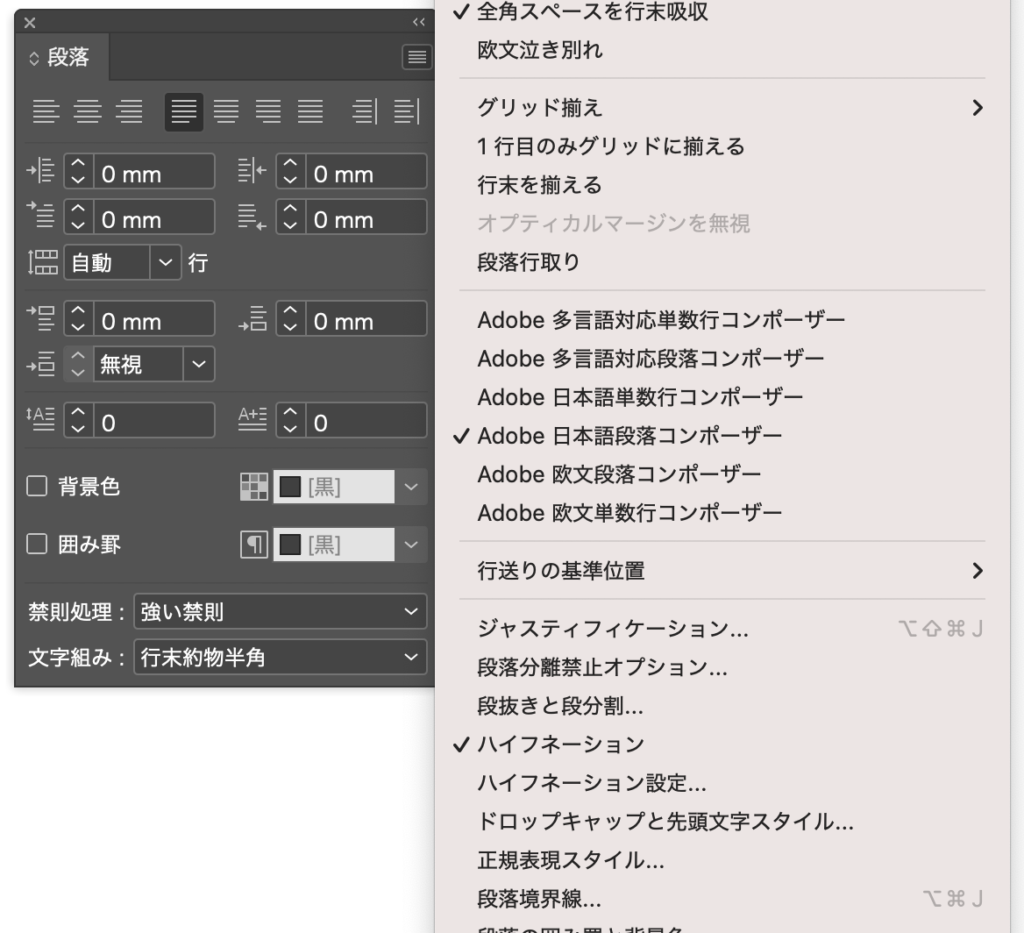
段落境界線
前境界線と後境界線があります。これは線を手前(前境界線)と奥(後境界線)でそれぞれ設定出来ることを意味します。
右側のチェックボックスは前と後それぞれに機能しますので覚えておきましょう。
その他設定はそれぞれ触って確かめて見てください。プレビューをチェックして作業するとリアルタイムで確認しながら作業できるので便利です。
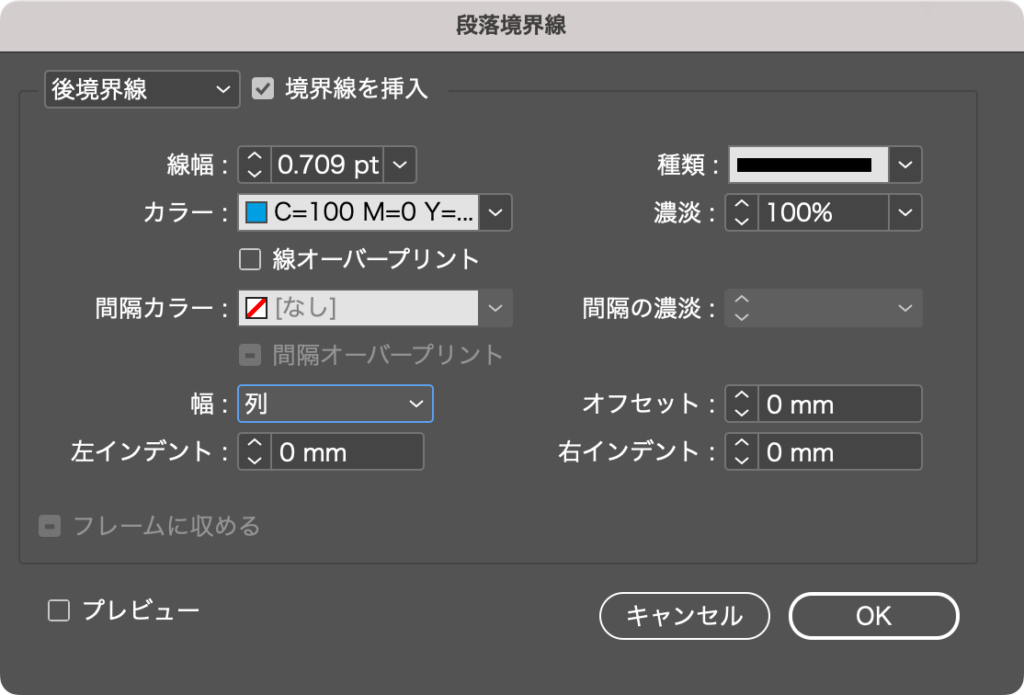
今回ととりあえず上記の設定でOKして見てください。
OKしたらテキストボックス内にテキストカーソルを挿入し、改行を入れていって見てください。
段落ごとに線がひかれて以下のようになったと思います。
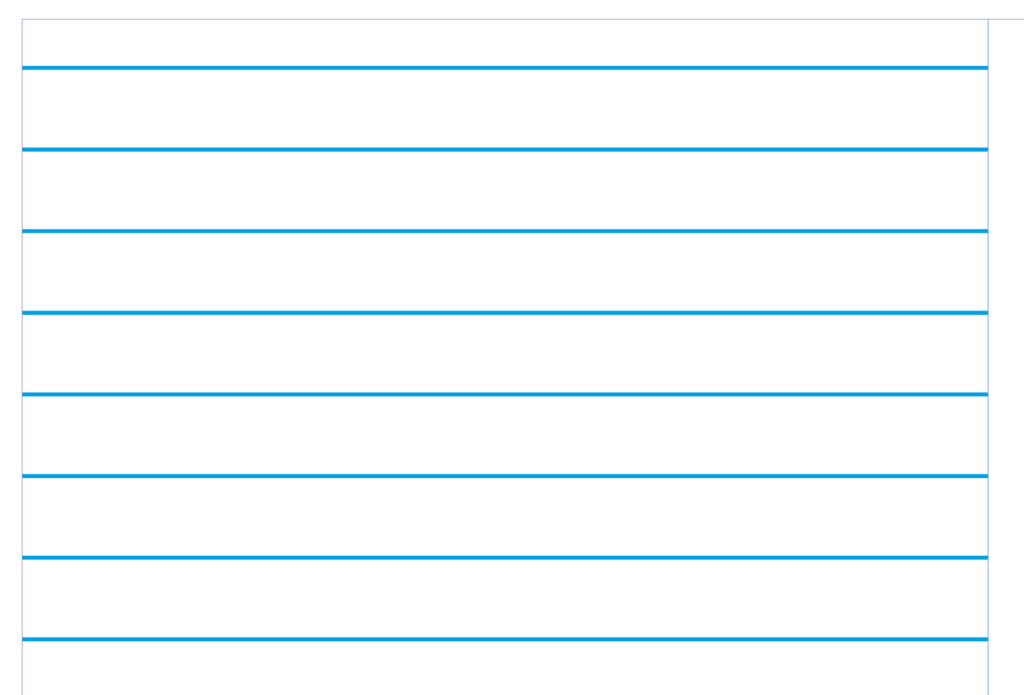
あとは行間などで線の間の幅など調整できますので色々いじって調整しましょう。
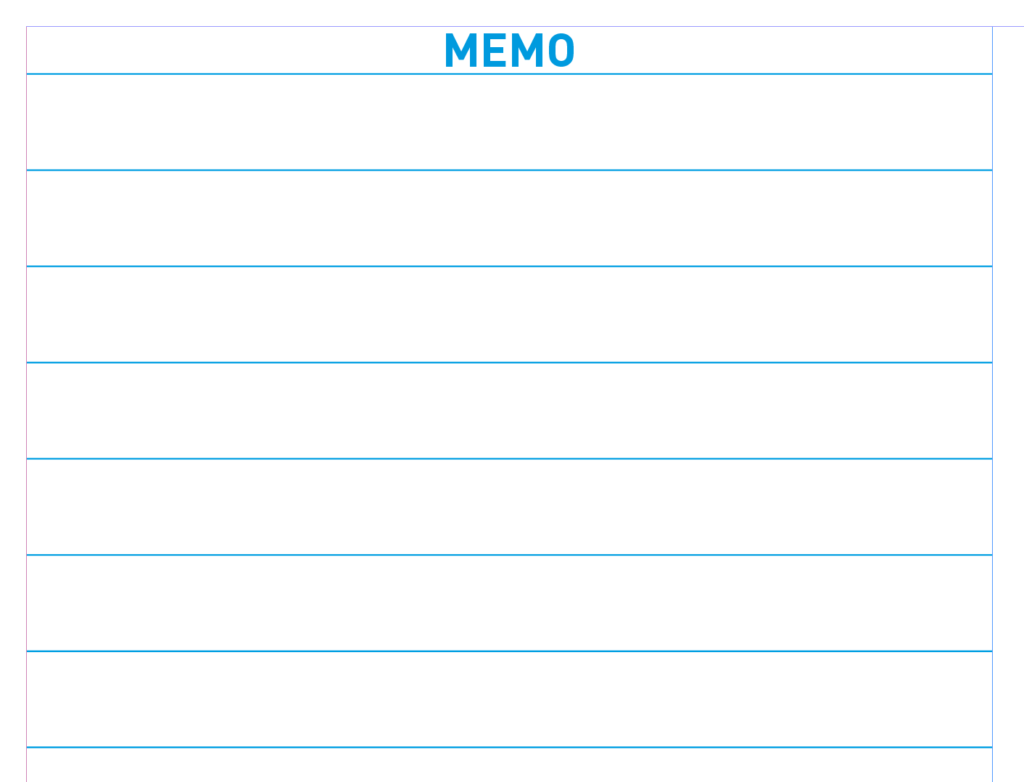
まとめ
いかがでしたでしょうか。
設定次第では色々なメモが作れると思います。
定番のメモページを作ってストックしておいてもいいですね。
これで突然のリクエストにも完璧に対応できますよ!
これからも皆さんの役に立つ情報を発信していきますのでよろしくお願いします。
それではよきデザインライフを。
リンク
リンク





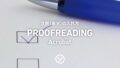
コメント